ANSYS对两零件(材料ABS)的接触应力分析
2016-11-01 by:CAE仿真在线 来源:互联网
有一零件需扣入另一零件,典型的卡扣形式。材料为ABS。试分析其应力。此篇文章针对有一定仿真基础的人群。
❖如图所示的模型:

❖在pro/e中将其裁成1/4。以减少分析的计算量。

❖调入workbench,并双击Geometry打开DM。
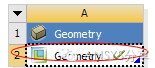
❖选择单位为mm。
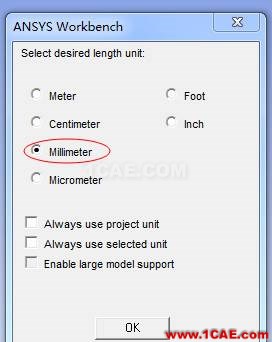
❖ 在Attach1中右键点击Generate生成实体。
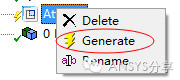
❖在菜单Create下选择Slice

❖ 如下图选择卡扣件,并选择青色面,分割成2个部件。以便于后面划分网格。

❖按Generate生成实体。

❖选择划分好的部件,右键点击Form new Part 将其聚合。
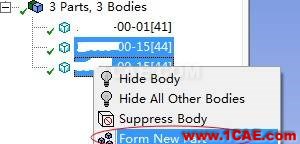
❖关闭DM。
❖点击Static Structural 调入分析模块。

❖将几何关联。同时双击Results进入Mechanical。
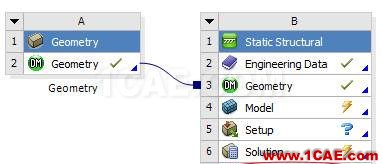
❖在model树下的Geometry,分别对3个部件选择材料为ABS

❖ 在Connections中右键插入手动接触对。
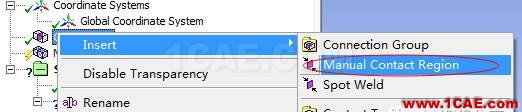
❖如图选择面设置接触面及目标面。

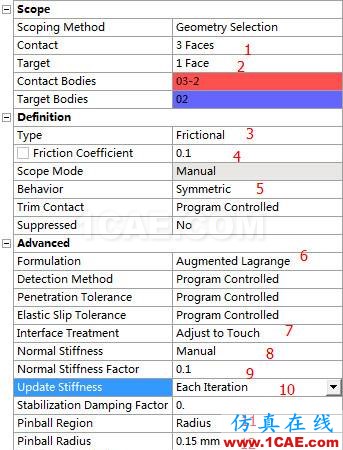
❖因为卡扣滑动,故3步选择Frictional,4步输入摩擦系数。因为2个零件并不互相侵入,故第5步选择对称模式Symmetric。第6步选择Augmented Lagrange。第7步选择由程序判断接触。因为分析是卡扣弯曲变形而不是像橡胶那样体积变形,故第8、9步输入手工控制为0.1。考虑到整个过程变形不一样,故第10步选择每步更新。第11、12步探测Pinball选择手动输入,大小为0.15mm。
❖在model树下点击Mesh右键插入一新Method,
❖输入如下。
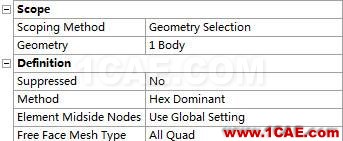
❖选择蓝色的部件。
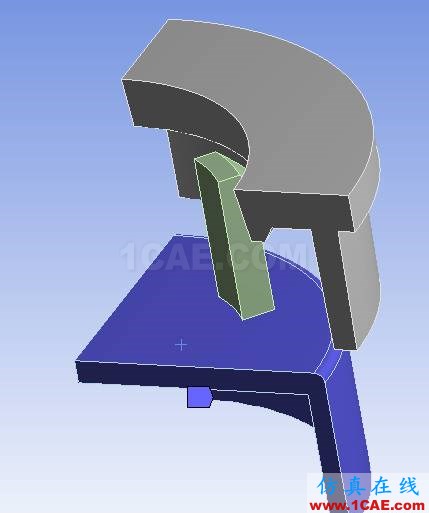
❖再次在Mesh右键插入一新Sizing
❖选择4个接触面,在单位尺寸上输入0.2mm。
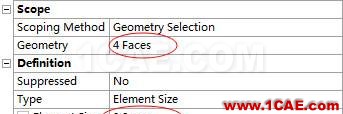
❖在Mesh中右键Generate Mesh 划分网格,如下图所示。

❖如下图设置好载荷。因为只分析了1/4的零件,故需在4个破开的对称面上设置Frictionless Support。

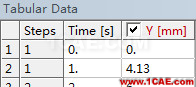
❖点击Analysis Settings
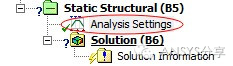
❖卡扣弯曲逐渐加大,又逐渐减少。需分成2步计算。在上面的距离支持中的4.13就是卡扣变形最大的位置。
❖在第1步中将时间Auto Time Stepping打开。设置子步为20。
❖点击Graph下的步2,按同样的方式设置第2步。
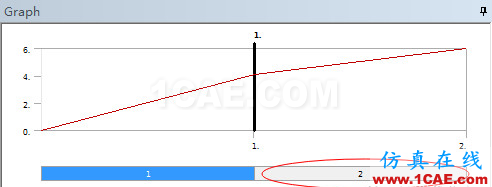
❖求解器类型采用直接求解。同时,将大应变打开。
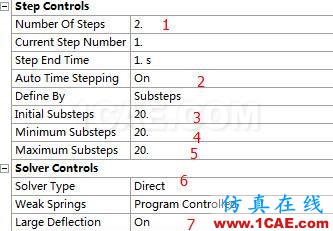
❖加入分析结果
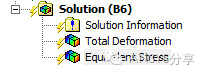
❖ 按Solve开始求解。

❖等计算一会儿。可以得到结果。在Graph中可以控制播放动画。及查看数据。

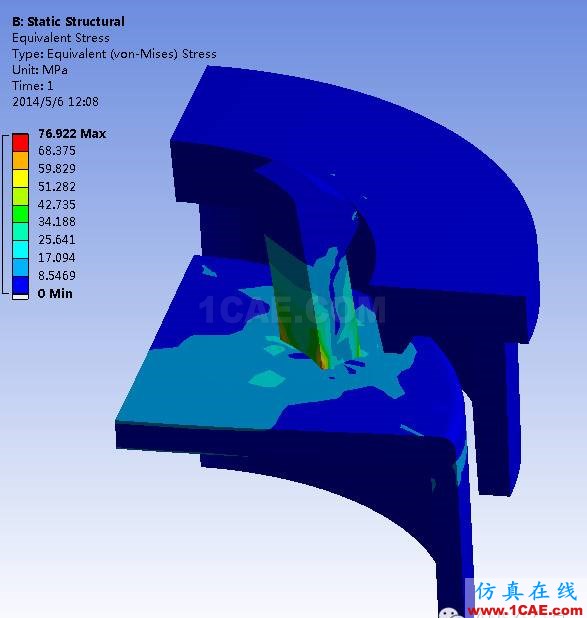
相关标签搜索:ANSYS对两零件(材料ABS)的接触应力分析 AutoCAD培训 AutoCAD培训课程 AutoCAD图纸设计 AutoCAD在线视频 AutoCAD技术学习教程 AutoCAD软件教程 AutoCAD资料下载 Fluent、CFX流体分析 HFSS电磁分析 Ansys培训 Abaqus培训 Autoform培训






